III UNIDAD
TEMA 2: Práctica de teclado.
TEMA 1: Práctica de mouse.
II UNIDA
TEMA 4: Soldadura.
Soldar cables con cautín y estaño es una habilidad fundamental en el ámbito de la electrónica y la reparación de dispositivos. Esta técnica permite unir conductores eléctricos de manera segura y confiable. Sin embargo, para aquellos que están comenzando, soldar puede parecer una tarea desafiante. En esta guía, exploraremos cómo funciona el proceso de soldadura, junto con algunos consejos útiles para mejorar tus habilidades de soldadura.
¿Cómo funciona la soldadura?
La soldadura es un proceso que implica fundir un material (el estaño) para unir dos superficies metálicas (en este caso, cables). El estaño tiene un punto de fusión relativamente bajo, lo que lo hace ideal para este propósito. El calor necesario para fundir el estaño se proporciona mediante un cautín, que es una herramienta con una punta de metal caliente.
Cuando el cautín se aplica al estaño y a las superficies a unir, el calor funde el estaño, creando una unión sólida entre los cables. A medida que el estaño se enfría, se solidifica, formando una conexión eléctrica y mecánicamente estable.
Consejos para mejorar tu técnica de soldadura:
Preparación adecuada: Antes de comenzar a soldar, asegúrate de tener todos los materiales y herramientas necesarios a mano. Esto incluye el cautín, el estaño, cables limpios y una superficie de trabajo segura.
Limpieza de los cables: Es crucial que los cables estén limpios y libres de cualquier recubrimiento o suciedad. Utiliza un trozo de tela abrasiva o papel de lija fino para limpiar la superficie de los cables antes de soldar.
Calentamiento del cautín: Deja que el cautín se caliente completamente antes de comenzar a soldar. Esto garantizará que el estaño se funda correctamente y que la soldadura sea fuerte y duradera.
Aplicación adecuada del estaño: Aplica una pequeña cantidad de estaño en la punta del cautín antes de soldar. Luego, coloca el cautín en la unión entre los cables y el estaño. El calor del cautín derretirá el estaño y lo hará fluir hacia la unión. Evita aplicar demasiado estaño, ya que esto puede crear uniones débiles o cortocircuitos.
Evita el sobrecalentamiento: No mantengas el cautín en contacto con los cables durante demasiado tiempo, ya que esto puede sobrecalentarlos y dañarlos. Sujeta el cautín en la unión durante unos segundos hasta que el estaño se funda y luego retira el cautín.
Inspección de la soldadura: Después de soldar, inspecciona visualmente la conexión para asegurarte de que el estaño haya cubierto completamente los cables y que no haya grietas ni puntos débiles.
Practica y paciencia: La soldadura es una habilidad que mejora con la práctica. Tómate tu tiempo para perfeccionar tu técnica y no te desanimes si al principio tus soldaduras no son perfectas.
Conclusión:
Soldar cables con cautín y estaño es una habilidad valiosa que puede ser aprendida por cualquier persona con práctica y paciencia. Al comprender cómo funciona el proceso de soldadura y seguir algunos consejos simples, puedes mejorar tus habilidades de soldadura y realizar conexiones seguras y confiables en tus proyectos electrónicos. ¡Así que no temas enfrentarte al cautín y comienza a soldar!
TEMA 3: Elaboración de plantillas y documentos.

TEMA 2: Instalación de Office.
Microsoft Office ha evolucionado significativamente a lo
largo de los años, desde sus versiones más antiguas hasta las más
actuales, incorporando nuevas funcionalidades y mejoras para satisfacer
las necesidades cambiantes de los usuarios. A continuación, se
contrastan algunas de las versiones más antiguas con las más actuales de
Microsoft Office, destacando información relevante sobre sus
actualizaciones.
Versiones Antiguas:
-
Microsoft Office 2003:
Lanzada en octubre de 2003, esta versión introdujo el formato XML para
documentos, mejoras en la interfaz de usuario y la inclusión de Office
Online para colaboración en línea.
-
Microsoft Office 2007:
Presentada en enero de 2007, esta versión destacó por la introducción
de la cinta de opciones, un cambio significativo en la interfaz que
facilitó el acceso a las funciones del programa.
-
Microsoft Office 2010:
Lanzada en junio de 2010, esta versión incluyó mejoras en la
integración con servicios en la nube, como OneDrive, y la introducción
de nuevas herramientas de edición y colaboración.
Versiones Actuales:Actualizaciones Relevantes:
-
Microsoft Office 2016:
Lanzada en septiembre de 2015, esta versión se centró en la integración
con Office 365 y la mejora de la colaboración en tiempo real,
permitiendo a los usuarios trabajar de forma conjunta en documentos.
-
Microsoft Office 2019:
Presentada en septiembre de 2018, esta versión se enfocó en mejoras de
rendimiento y seguridad, así como en la introducción de nuevas funciones
en aplicaciones como Word, Excel y PowerPoint.
-
Microsoft Office 365:
Es la versión más actual y se basa en un modelo de suscripción,
ofreciendo acceso a las últimas actualizaciones y características en
tiempo real, así como almacenamiento en la nube y colaboración en línea.
- Las versiones más recientes de Microsoft Office han
priorizado la integración con servicios en la nube, la colaboración en
tiempo real y la accesibilidad desde múltiples dispositivos.
- Se han introducido mejoras en la seguridad, la
inteligencia artificial y la personalización de las aplicaciones para
adaptarse a las necesidades cambiantes de los usuarios.
- La evolución hacia modelos de suscripción, como
Office 365, ha permitido a los usuarios acceder a las últimas
actualizaciones y características de forma continua.
En resumen, Microsoft Office ha experimentado una
transformación significativa a lo largo de los años, pasando de
versiones más antiguas con funcionalidades básicas a versiones actuales
con características avanzadas, enfocadas en la productividad, la
colaboración y la adaptabilidad a un entorno digital en constante
cambio.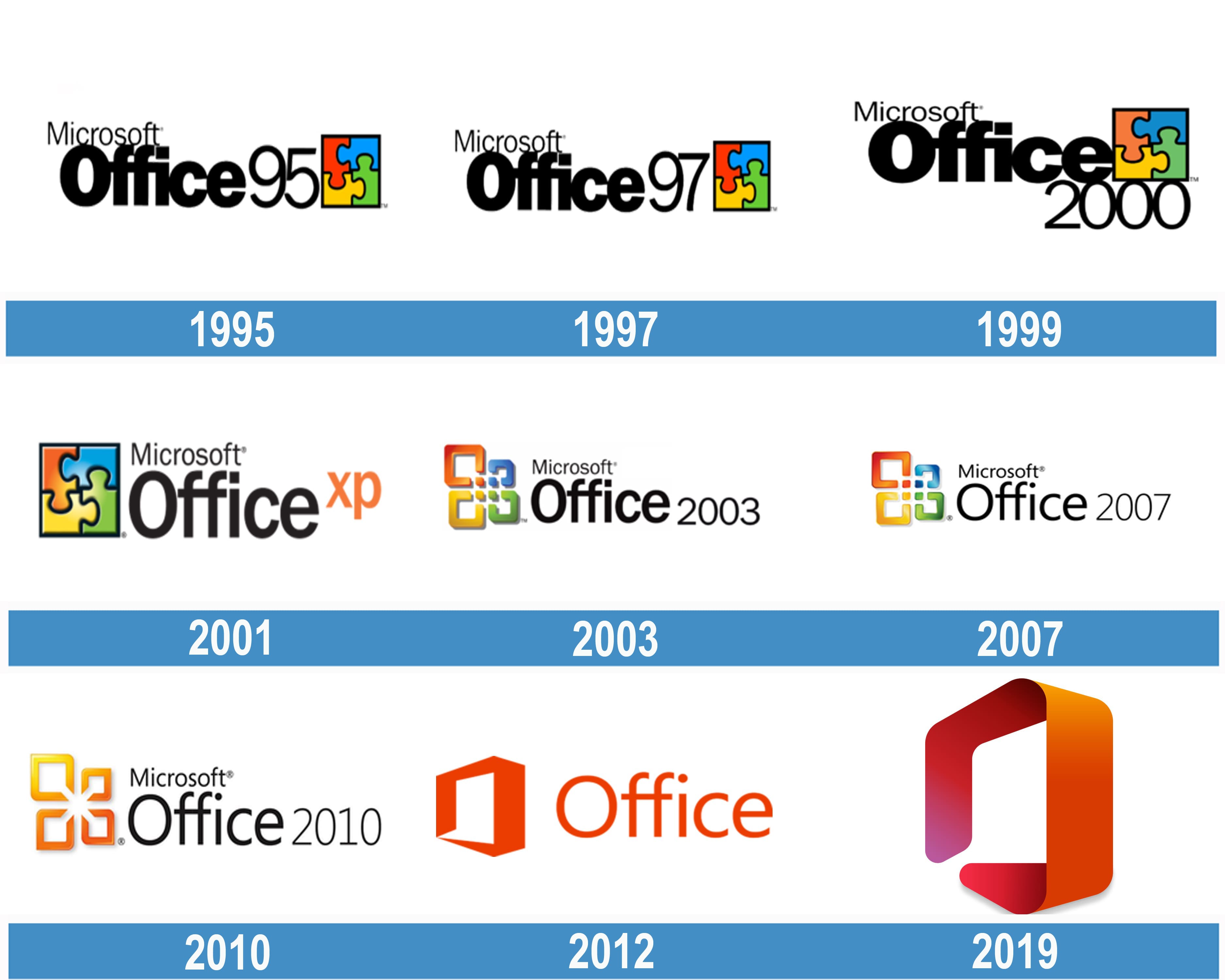
- Microsoft Office 2003: Lanzada en octubre de 2003, esta versión introdujo el formato XML para documentos, mejoras en la interfaz de usuario y la inclusión de Office Online para colaboración en línea.
- Microsoft Office 2007: Presentada en enero de 2007, esta versión destacó por la introducción de la cinta de opciones, un cambio significativo en la interfaz que facilitó el acceso a las funciones del programa.
- Microsoft Office 2010: Lanzada en junio de 2010, esta versión incluyó mejoras en la integración con servicios en la nube, como OneDrive, y la introducción de nuevas herramientas de edición y colaboración.
Versiones Actuales:Actualizaciones Relevantes:
- Microsoft Office 2016: Lanzada en septiembre de 2015, esta versión se centró en la integración con Office 365 y la mejora de la colaboración en tiempo real, permitiendo a los usuarios trabajar de forma conjunta en documentos.
- Microsoft Office 2019: Presentada en septiembre de 2018, esta versión se enfocó en mejoras de rendimiento y seguridad, así como en la introducción de nuevas funciones en aplicaciones como Word, Excel y PowerPoint.
- Microsoft Office 365: Es la versión más actual y se basa en un modelo de suscripción, ofreciendo acceso a las últimas actualizaciones y características en tiempo real, así como almacenamiento en la nube y colaboración en línea.
- Las versiones más recientes de Microsoft Office han priorizado la integración con servicios en la nube, la colaboración en tiempo real y la accesibilidad desde múltiples dispositivos.
- Se han introducido mejoras en la seguridad, la inteligencia artificial y la personalización de las aplicaciones para adaptarse a las necesidades cambiantes de los usuarios.
- La evolución hacia modelos de suscripción, como Office 365, ha permitido a los usuarios acceder a las últimas actualizaciones y características de forma continua.
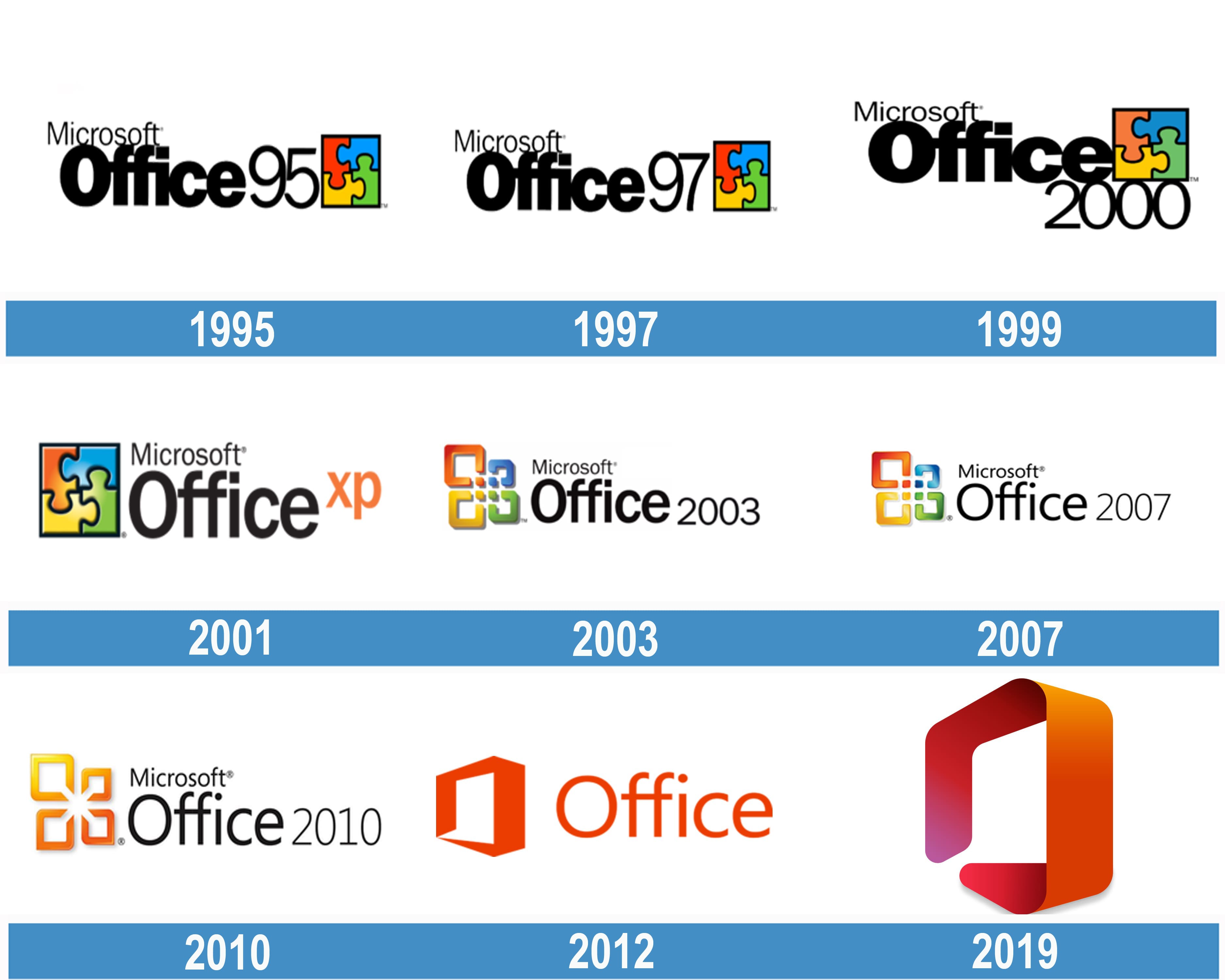
TEMA 1: Software de oficina.
El software de oficina es una herramienta fundamental en
entornos laborales y educativos, ya que facilita la creación, edición y
gestión de documentos, hojas de cálculo, presentaciones y otros tipos de
archivos. Utilizar este tipo de software aporta eficiencia,
organización y profesionalismo en las tareas diarias.
Importancia del Software de Oficina:
- Facilita la creación de documentos: Permite redactar informes, cartas, propuestas y otros documentos de manera estructurada y profesional.
- Optimiza la gestión de datos: Las hojas de cálculo facilitan el manejo de información numérica y la creación de gráficos para análisis.
- Mejora la presentación de información: Las herramientas de presentación permiten crear diapositivas atractivas y dinámicas para exposiciones y reuniones.
- Fomenta la colaboración: Al permitir compartir y editar documentos de forma simultánea, facilita el trabajo en equipo y la comunicación interna.
Software de Oficina más Utilizados:
Algunos de los software de oficina más utilizados son:
- Microsoft Office: Incluye Word, Excel, PowerPoint, entre otros.
- Google Workspace: Ofrece herramientas como Google Docs, Sheets y Slides.
- LibreOffice: Una alternativa de código abierto que incluye Writer, Calc e Impress.
Alternativas en Software Libre:
- OpenOffice: Ofrece un conjunto de herramientas similares a Microsoft Office.
- OnlyOffice: Proporciona aplicaciones de oficina en línea y de escritorio.
- WPS Office: Una suite de oficina con una interfaz similar a Microsoft Office.
Instalación y Activación:
La instalación de software de oficina varía según la
plataforma y el software específico. Por lo general, se puede descargar
desde el sitio web oficial del proveedor y seguir las instrucciones de
instalación. En cuanto a la activación, algunos software requieren una
clave de producto que se proporciona al adquirir la licencia. Para
activar el software, se debe introducir esta clave durante el proceso de
instalación o en la configuración del programa.
En resumen, el software de oficina es una herramienta
esencial para la productividad y organización en diversos entornos. Con
opciones comerciales y alternativas de software libre, los usuarios
pueden elegir la suite que mejor se adapte a sus necesidades y
presupuesto, instalándola de manera sencilla y activándola según las
indicaciones del proveedor.

Importancia del Software de Oficina:
- Facilita la creación de documentos: Permite redactar informes, cartas, propuestas y otros documentos de manera estructurada y profesional.
- Optimiza la gestión de datos: Las hojas de cálculo facilitan el manejo de información numérica y la creación de gráficos para análisis.
- Mejora la presentación de información: Las herramientas de presentación permiten crear diapositivas atractivas y dinámicas para exposiciones y reuniones.
- Fomenta la colaboración: Al permitir compartir y editar documentos de forma simultánea, facilita el trabajo en equipo y la comunicación interna.
- Microsoft Office: Incluye Word, Excel, PowerPoint, entre otros.
- Google Workspace: Ofrece herramientas como Google Docs, Sheets y Slides.
- LibreOffice: Una alternativa de código abierto que incluye Writer, Calc e Impress.
- OpenOffice: Ofrece un conjunto de herramientas similares a Microsoft Office.
- OnlyOffice: Proporciona aplicaciones de oficina en línea y de escritorio.
- WPS Office: Una suite de oficina con una interfaz similar a Microsoft Office.

I UNIDA
TEMA 6: Práctica de creación de redes.
Descargar programa - Clic aquí
TEMA 5: Instalación de componentes externos.
Introducción: La instalación de componentes externos en una
computadora puede parecer una tarea intimidante para aquellos que no
están familiarizados con la tecnología. Sin embargo, con la guía
adecuada, la instalación de componentes externos puede ser una tarea
sencilla y gratificante. En este artículo, se proporcionará una guía
paso a paso para la instalación de componentes externos en una
computadora.
- Paso 1: Identificar los componentes externos. Antes de comenzar la instalación, es importante identificar los componentes externos que se desean instalar. Algunos de los componentes externos más comunes incluyen impresoras, escáneres, cámaras web, altavoces, micrófonos y discos duros externos.
- Paso 2: Verificar la compatibilidad. Una vez que se han identificado los componentes externos, es importante verificar la compatibilidad con la computadora. Esto se puede hacer consultando las especificaciones del fabricante o buscando información en línea. Es importante asegurarse de que los componentes externos sean compatibles con el sistema operativo y los puertos de la computadora.
- Paso 3: Conectar los componentes externos. Una vez que se han verificado la compatibilidad, es hora de conectar los componentes externos a la computadora. La mayoría de los componentes externos se conectan a través de un puerto USB, aunque algunos pueden requerir una conexión de red o Bluetooth. Es importante seguir las instrucciones del fabricante para conectar correctamente los componentes externos.
- Paso 4: Instalar los controladores. Una vez que se han conectado los componentes externos, es posible que se necesiten controladores para que funcionen correctamente. Los controladores son programas que permiten que la computadora se comunique con los componentes externos. Los controladores suelen venir en un CD o se pueden descargar desde el sitio web del fabricante. Es importante instalar los controladores antes de utilizar los componentes externos.
- Paso 5: Configurar los componentes externos. Una vez que se han instalado los controladores, es importante configurar los componentes externos para que funcionen correctamente. Esto puede incluir la configuración de la resolución de la pantalla para una cámara web o la configuración de los altavoces para una mejor calidad de sonido. Es importante seguir las instrucciones del fabricante para configurar correctamente los componentes externos.
Conclusión:
La instalación de componentes externos en una computadora puede parecer una tarea intimidante, pero con la guía adecuada, puede ser una tarea sencilla y gratificante. Es importante identificar los componentes externos, verificar la compatibilidad, conectar los componentes externos, instalar los controladores y configurar los componentes externos para que funcionen correctamente. Siguiendo estos pasos, los usuarios pueden disfrutar de los beneficios de los componentes externos en su computadora.

TEMA 4: Tipos de redes.
Los tipos de redes de computadoras, como Ethernet, Token Ring y Arcnet, son fundamentales en el ámbito de las comunicaciones.
- Ethernet: Es una tecnología de red utilizada para conectar dispositivos en una red local. Funciona enviando paquetes de datos a través de cableado de cobre o fibra óptica. Su principal objetivo es proporcionar una conexión de red rápida y confiable para dispositivos en una red local. Hoy en día, es la tecnología de red más utilizada en todo el mundo.
- Token Ring: Esta tecnología de red también se utiliza para conectar dispositivos en una red local, enviando paquetes de datos en un anillo de dispositivos conectados. Su principal objetivo es proporcionar una conexión de red confiable y segura para dispositivos en una red local. Aunque fue popular en décadas pasadas, ha sido reemplazada en gran medida por Ethernet
- Arcnet: Al igual que las anteriores, se utiliza para conectar dispositivos en una red local, enviando paquetes de datos a través de cableado de coaxial. Su principal objetivo es proporcionar una conexión de red confiable y económica para dispositivos en una red local. Al igual que Token Ring, ha sido reemplazada en gran medida por Ethernet

TEMA 3: Tipos de topologías de redes.
Las topologías de red se refieren a la forma en que se organizan los elementos que conforman una red. Existen varios tipos, cada uno con sus propias características y casos de uso. Algunos ejemplos de topologías de red incluyen:
Topología de Bus
- En esta topología, todos los dispositivos se conectan directamente a un único cable principal. Es fácil de instalar, pero si el cable principal falla, toda la red se ve afectada. Es adecuada para pequeñas redes y es económica1.
Topología de Anillo
- En esta topología, los dispositivos se conectan en un círculo cerrado. Utiliza un token para controlar el acceso a la red, lo que evita las colisiones de datos. Es adecuada para transferencias de datos secuenciales y es eficiente, pero si un dispositivo falla, puede afectar a toda la red1.
Topología de Estrella
- En esta topología, todos los dispositivos están conectados a un concentrador central. Es fácil de instalar y administrar, y si un dispositivo falla, no afecta a toda la red. Es común en entornos empresariales4.
Topología de Malla
- Cada dispositivo está conectado a todos los demás. Es costosa de implementar, pero ofrece redundancia y es adecuada para redes críticas donde la disponibilidad es esencial3.
Topología de Árbol
- Esta topología es una combinación de las topologías de estrella y bus. Es escalable y adecuada para redes grandes, como las de las empresas3.
Topología de Anillo Doble
- En esta topología, cada nodo está conectado a otros dos nodos formando un anillo. Ofrece redundancia y es adecuada para aplicaciones que requieren alta disponibilidad3.
Estos son solo algunos ejemplos de topologías de red, cada una con sus propias características y casos de uso específicos. La elección de la topología adecuada depende del tamaño, la escala, los objetivos y el presupuesto de cada empresa
TEMA 2: Periféricos de comunicación
Los periféricos de comunicación son dispositivos que se utilizan para crear una red de computadoras. Su objetivo principal es permitir la comunicación y el intercambio de información entre los dispositivos conectados a la red. Algunos de los periféricos de comunicación más comunes incluyen:
Enrutadores: son dispositivos que se utilizan para conectar diferentes redes y permitir que los dispositivos se comuniquen entre sí. Los enrutadores también se utilizan para compartir una conexión a internet entre varios dispositivos.
Conmutadores: son dispositivos que se utilizan para conectar varios dispositivos en una red y permitir que se comuniquen entre sí. Los conmutadores son más rápidos que los enrutadores y se utilizan comúnmente en redes de área local (LAN).
Puntos de acceso: son dispositivos que se utilizan para conectar dispositivos inalámbricos a una red. Los puntos de acceso se utilizan comúnmente en redes inalámbricas (WLAN) y permiten que los dispositivos se comuniquen entre sí sin necesidad de cables.
Tarjetas de red: son dispositivos que se utilizan para conectar un dispositivo a una red. Las tarjetas de red se instalan en el dispositivo y permiten que se comunique con otros dispositivos en la red.
Modems: son dispositivos que se utilizan para conectar una red a internet. Los modems convierten la señal de la red en una señal que se puede transmitir a través de internet.
Cada uno de estos periféricos de comunicación tiene una función específica y se utiliza en diferentes casos. Por ejemplo, los enrutadores se utilizan para conectar diferentes redes, mientras que los conmutadores se utilizan para conectar varios dispositivos en una red. Los puntos de acceso se utilizan para conectar dispositivos inalámbricos a una red, mientras que las tarjetas de red se utilizan para conectar un dispositivo a una red. Los modems se utilizan para conectar una red a internet.

TEMA 1: Red de área local - LAN
Una red de área local (LAN) es un tipo de red de computadoras que conecta dispositivos en un área limitada, como una oficina o un edificio. Las LANs son comunes en entornos de trabajo y educación, ya que permiten compartir recursos y facilitan la colaboración entre usuarios. Algunos beneficios de las LANs incluyen:
Alta velocidad de transferencia de datos.
Baja latencia y pérdida de paquetes.
Facilidad para compartir recursos, como impresoras y archivos.
Menor costo en comparación con redes de área amplia (WAN).
Un ejemplo de una LAN es una red de computadoras en una oficina que utiliza un enrutador para conectar a los dispositivos y compartir recursos. Los usuarios pueden acceder a la impresora, a los archivos compartidos y a la internet a través de la red.
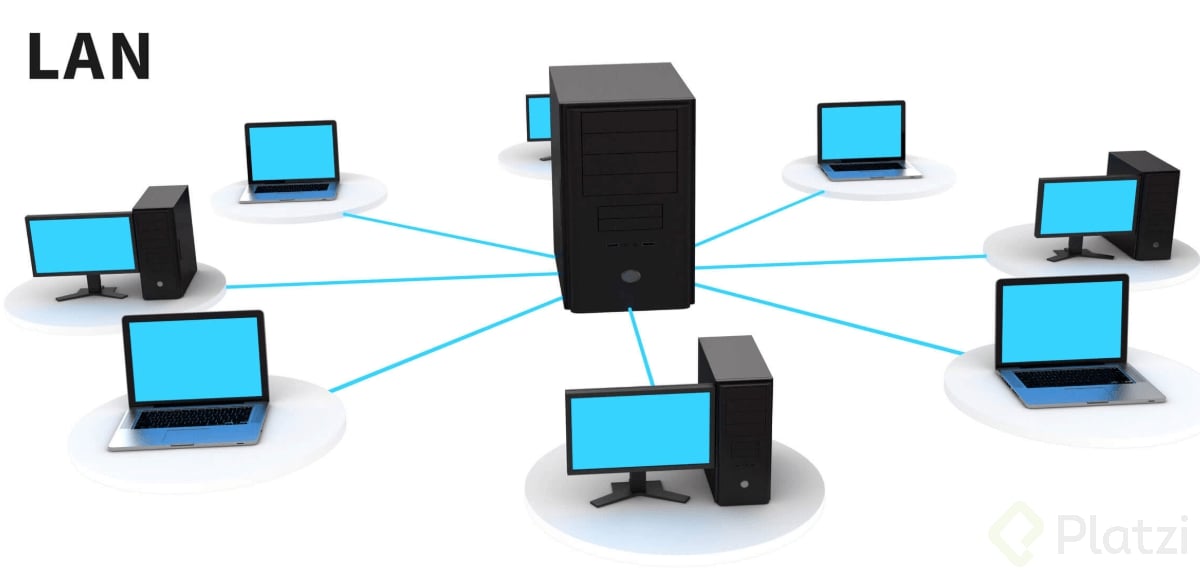
..




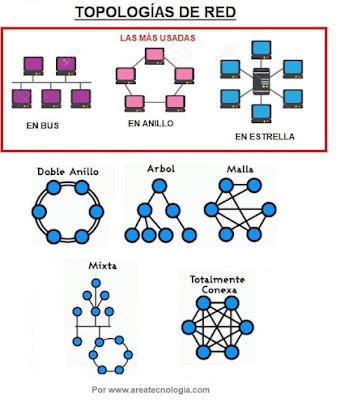
No hay comentarios.:
Publicar un comentario